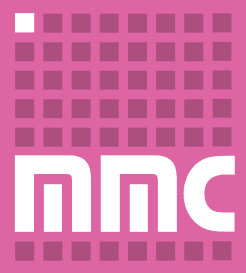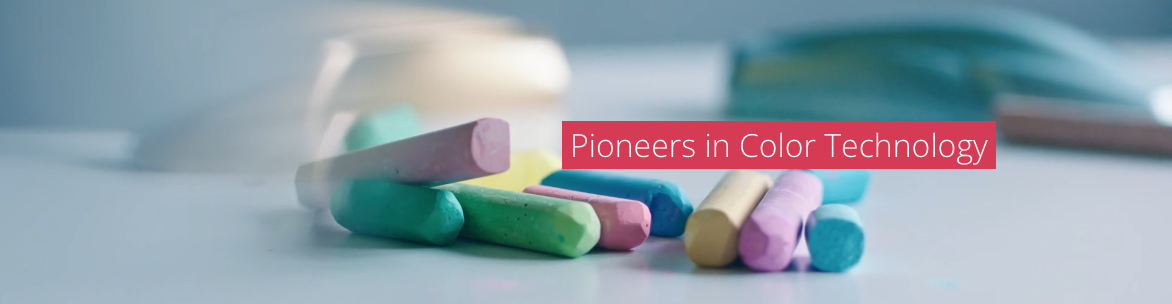matchmycolor ist jetzt Teil der Datacolor-Familie
Datacolor AG, ein weltweit führender Anbieter von Farbmanagement-Lösungen akquiriert matchmycolor LLC, im Mai, 2023.
Suchen Sie Informationen oder Unterstützung für die Colibri Colibri® Software Platform?
- Erfahren Sie mehr über die Colibri Platform
- Laden Sie die neuste Colibri Software herunter
- Informationen zum Colibri Software Support erhalten
- Kontakt zum Colibri Support
Datacolor ist bestrebt, innovative Farbmanagement-Lösungen zu liefern, erstklassige Support-Services anzubieten, und unsere Kunden in die Lage zu versetzen, weltweit eine genaue und konsistente Farbleistung zu erzielen.
© 2026 Datacolor • All Rights Reserved.